1、准备工作,建议咸犴孜稍先看一下openwrt百度百科,了解相关知识下载putty和winscp以及两个固件本人网盘打包下载地址:http://pan.ba足毂忍珩idu.com/s/1CerN4官网下载地址:http://wiki.openwrt.org/toh/tp-link/tl-wr703n如果去官网下载请自行下载putty和winscp固件一共两个:第一个文件名:openwrt-ar71xx-generic-tl-wr703n-v1-squashfs-factory.bin第二个文件名:openwrt-ar71xx-generic-tl-wr703n-v1-squashfs-sysupgrade.bin第一个是在TP-Link原厂固件下升级的第二个是在已经刷好openwrt后升级带图形界面的
2、首先登陆你的路由器界面,建议先恢复出厂设置。然后到软件升级那里,选择第一个固件,点击升级,一定要看清楚名字,选第一个factory那个bin注意:升级过程中千万不要断电,否则可能造成硬件损坏刷写第一个文件之后,需要等到它自动重启或者提示你完成!
3、升级成功后已经不能登录路由管理界面了,因为factory固件不带图形界面,此时路由器默认无线是没有开启的,所以用网线连接电脑和路由器openwrt中root账户默认是没有密码的,需要先为root账户设置密码打开putty,选择telnet登录方式,ip是192.168.1.1,点击open开始telnet到路由器如果出现提示注意看提示内容进行选择,连接成功后会进入命令行界面。输入命令:passwd然后输入密码,输入的时候密码是看不到,但确实已经输了。然后就可以用winscp进行登录了
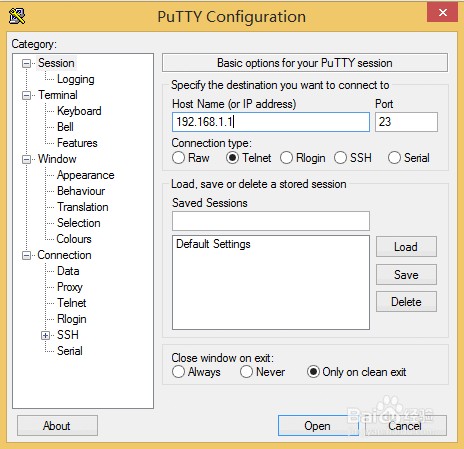
4、我们的目的是升级sysupgrade固件以使用图形界面luci,先使用winscp登录打开winscp,协菜谀敉边议选择scp,主机名192.168.1.1,端口22,用户名root,密码是你上一步设置的密码,点击登录,登录成功后会显示下图界面,熟悉linux的同学应该对右边的目录比较熟悉,openwrt就是一个linux系统
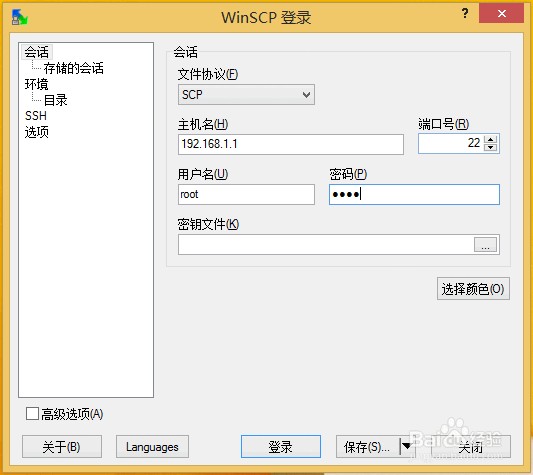

5、然后把下载的第二个固件sysupgrade.bin那个上传到右边的/tmp目录下上传成功后点击winscp菜单的 命令幻腾寂埒---打开终端然后执行如下命令sysupgrade -n /tmp/openwrt-ar71xx-generic-tl-wr703n-v1-squashfs-sysupgrade.bin如果bin文件名太长可自行修改执行执行后会卡住一段时间,过一会看命令行界面会提示升级成功此时就可以浏览器进入192.168.1.1,现在就能看到openwrt的图形界面了

6、界面如下图,默认用户名root,密码为空,建议先设置密码无线默认是关闭的,进入network中可以找到wifi开启无线
